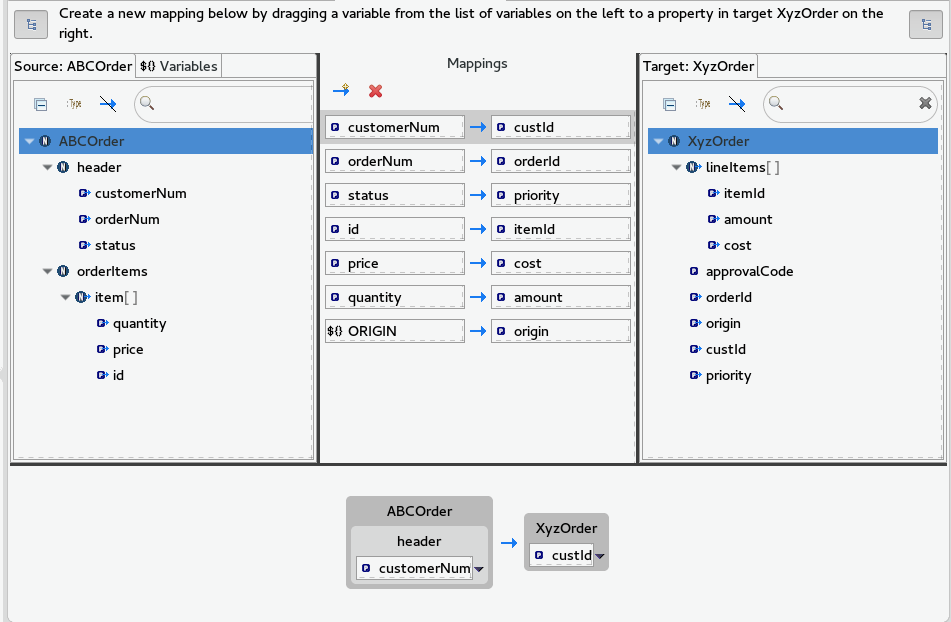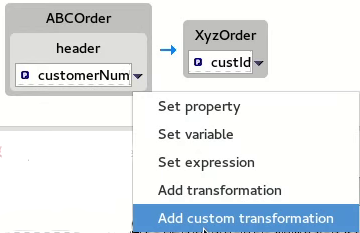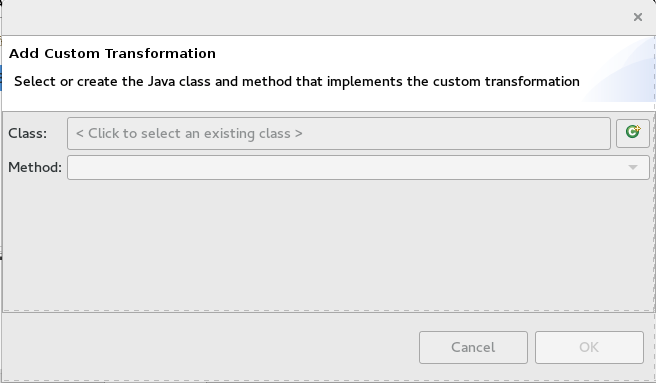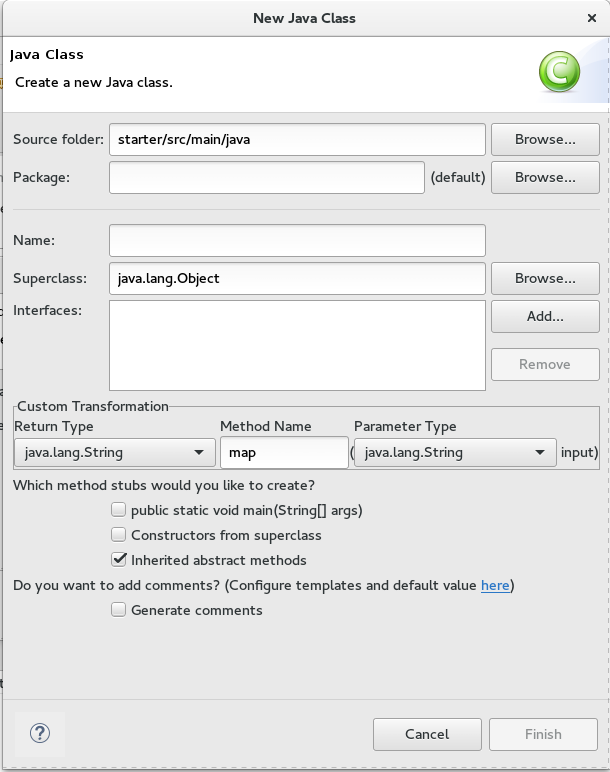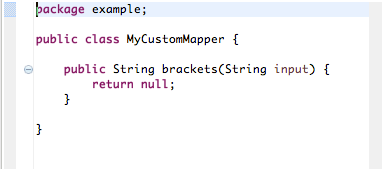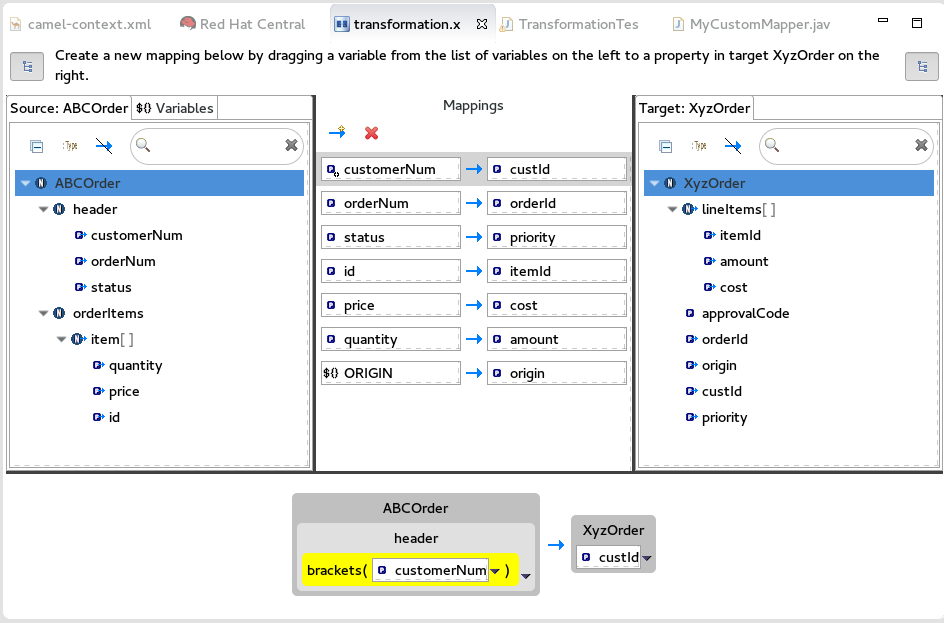9.7. マップされたデータ項目へのカスタム変換の追加
ターゲットシステムの要件を満たしていなければ、ソースデータアイテムのフォーマットを変更する必要がある場合もあります。
たとえば、すべての顧客 ID を括弧で囲むというターゲットシステムの要件を満たすには、以下を実行します。
Mappings パネルで
customerNumマッピングを選択し、詳細ペインに反映させます。詳細ペインで、
ABCOrderソースボックスの をクリックして、ドロップダウンメニューを開きます。
をクリックして、ドロップダウンメニューを開きます。
Add custom transformation を選択して、Add Custom Transformation ページを開きます。
Class フィールドの横にある
 をクリックして、Create a New Java Class ウィザードを開きます。
をクリックして、Create a New Java Class ウィザードを開きます。
以下のフィールドを変更します。
-
Package:
exampleを入力します。 -
Name:
MyCustomMapperを入力します。 Method Name:
mapをbracketsに変更します。その他のフィールドはすべてそのままにします。
-
Package:
Finish をクリックします。
Add Custom Transformation ページが開き、Class および Method フィールドが自動的に入力されます。
OK をクリックして Java エディターで
MyCustomMapper.javaファイルを開きます。bracketsメソッドを編集して、最後の行return null;を以下のように変更します。return "[" + input + "]";
return "[" + input + "]";Copy to Clipboard Copied! Toggle word wrap Toggle overflow transformation.xml タブをクリックし、変換エディターに戻ります。
詳細ペインは、
bracketsメソッドがcustomerNumのデータ項目に関連付けられていることを示しています。この
bracketsメソッドは、ターゲットシステムに送信される前にソース入力で実行されます。TransformationTest.javaファイルで JUnit テストを実行します。詳細は、「変換テストファイルの作成と JUnit テストの実行」 を参照してください。Console ビューには、JSON 形式の出力データが表示されます。
{"custId":"[ACME-123]","priority":"GOLD","orderId":"ORDER1","origin":"Web", "approvalCode":"AUTO_OK","lineItems":[{"itemId":"PICKLE","amount":1000,"cost":2.25}, {"itemId":"BANANA","amount":400,"cost":1.25}]}{"custId":"[ACME-123]","priority":"GOLD","orderId":"ORDER1","origin":"Web", "approvalCode":"AUTO_OK","lineItems":[{"itemId":"PICKLE","amount":1000,"cost":2.25}, {"itemId":"BANANA","amount":400,"cost":1.25}]}Copy to Clipboard Copied! Toggle word wrap Toggle overflow